2025 Автор: Leah Sherlock | [email protected]. Акыркы өзгөртүү: 2025-01-24 17:53:03
Эгер сиз карандаш же компьютер чычкан менен тарта албасаңыз, бирок санариптик сүрөт түзгүңүз келсе, эмне кылуу керек? Бүгүнкү күндө көптөгөн адамдар тартылган сүрөттү кантип жасоо керек деген суроого кызыгышат. Ага жооп абдан жөнөкөй: бул үчүн бул макалада берилген материалдарды кылдаттык менен изилдеп, алган билимдерин иш жүзүндө колдонуу керек.
Кел искусство жөнүндө сүйлөшөлү
Илгери көз ирмемди тартуу үчүн көркөм талант жана көп изилдөө талап кылынса, азыркы учурда сүрөт тартуу деген нерсе бар, андыктан сүрөт тартуунун кереги жок. Заманбап технологиянын жардамы менен биз дароо эле өзүбүздүн кичинекей көркөм чыгармаларды түзө алабыз. Ооба, графикалык редакторлордун бардык түрлөрүнүн болушу сүрөттөрдү тартуу жана иштетүү жана ар кандай эффекттерди колдонуу аркылуу чыгармачылык үчүн кеңири мүмкүнчүлүктөрдү ачат.

Кантип болотсүрөт тартуу?
Сүрөттү чыныгы сүрөткө айландыруунун бир нече ар кандай жолдору бар. Эң оңойсу - сүрөттөрдү түздөн-түз онлайн браузериңизге которуу. Ал жерде жеткиликтүү бардык орнотуулар жалпы жана ар бир сүрөткө тууралоо мүмкүн эмес экени түшүнүктүү. Экинчи, кыйла жемиштүү жол - атайын ушундай максаттар үчүн түзүлгөн программаларды колдонуу. Интернетте сүрөттү чиймеге окшоштурууга багытталган көптөгөн түрдүү редакторлор бар. Жеткиликтүү орнотуулардын саны мурунтан эле көбүрөөк болот жана сиз алгылыктуу натыйжага жете аласыз. Эң жакшы жолу - PhotoShop сыяктуу графикалык редакторду (мындан ары "Фотошоп" деп аталат) колдонуу. Бул учурда, сүрөттү түзөтүү сиздин жеке көзөмөлүңүз астында ишке ашат, демек, акыркы продукт оптималдуу болот.

Албетте, сиз сүрөтчүнүн портретин же пейзажын тапшыруу менен эң таасирдүү натыйжага ээ болосуз, бирок биздин максатыбыз сизди редактордун иши менен тааныштыруу, андыктан ар бир адам сүрөттү кантип жасоону оңой түшүнө алат. тартылган. Келгиле, щетка менен иштөөнү сүрөтчүлөргө тапшыралы, анан биз Photoshop кандай иштээрин түшүнөбүз. Тапшырмада татаал эч нерсе жок: эгерде сиз көрсөтмөлөрдү кылдаттык менен окуп чыгып, бардык кадамдарды этап-этабы менен аткарсаңыз, анда баары оңой болот. Жыйынтыгында көзүңүзгө жагымдуу болот жана сиз жаңы нерсени үйрөнө аласыз.
Photoshopта карандаш менен тартылган сүрөттү кантип жасоо керек?
Мүмкүнчүлүктөр көпPhotoshop куралдарын колдонуп сүрөткө чийме тартыңыз. Биринчиден, эң оңой жолду карап көрөлү, андан кийин сүрөт ак-кара карандашка айланат.
- Керектүү сүрөттү Photoshop редакторунда ач.
- Оң жакта "Кабаттар" панели, учурда биздин сүрөттүн бир гана катмарын көрсөтөт - "Фон". Аны чычкандын оң баскычынын жардамы менен көчүрүңүз - "Кайталанма катмарды түзүү" же жөн гана "Жаңы катмарды түзүү" сөлөкөтүн ылдый сүйрөп. "Фон көчүрмөсү" катмарлардын тизмесинде пайда болот.
- Эми сиз "Сүрөт - Түзөтүү - Десатурация" жогорку менюсун колдонуп жаңы катмарды десатурациялашыңыз керек. Биз ак-кара сүрөт алабыз.
- Көчүрүүнү кайталагандан кийин жана жогорку меню аркылуу дагы бир операция жасайбыз "Сүрөт - Түзөтүү - Инверсия". Бул биздин түстөрдү өзгөртөт - караны акка жана тескерисинче өзгөртөт.
- Сол панелдеги бир катмарда аралаштыруу режимдеринин тизмесин ачып, "Линеар Доджды" тандаңыз. Чийме толугу менен ак болуп, кийинки кадамга өтсөңүз болот.
- Ушул учурда биз түз эле карандаш эффектине өтөбүз. Эмне үчүн жогорку менюда "Чыпка - Башка - Минималдуу" колдонуш керек. Андан кийин, мурунку кадамдан кийин ак фондо талап кылынган натыйжа пайда болот - карандаш менен сүрөт. "Радиус" талаасында "Фильтр - Башка - Минималдуу" колдонулгандан кийин дароо ачыла турган чыпкалоо орнотуулар терезесинде 1ди коюңуз, бирок биз эксперимент жасай алабыз. Радиус канчалык чоң болсо, чийме ошончолук кайра сүрөткө окшош болот. Демек, 1-өлчөм оптималдуу деп эсептелет, бирок ага уруксат берилетаны бир аз жогорулатуу - сүрөткө көз каранды, жана бул көз менен аныкталышы мүмкүн. Чийме даяр.
- Эгер натыйжа жетиштүү так болбосо, анда "Минималдуу" чыпкасын колдонгондон кийин аралаштыруу режимдери менен ойной аласыз. Мисалы, "Базаны жарыктандыруу". Ийгиликтүү режим эксперименталдык түрдө табылат.
- Ошондой эле, эгер сиз сол панелде ортоңку катмарды көрүнбөс кылып койсоңуз, кызыктуу эффект пайда болот (катмардын аталышынын жанындагы "көздү" чыкылдатыңыз). Андан кийин пайда болгон чийме түстүү болот.
- Тигил же тигил натыйжаны сактоо үчүн сиз каалаган натыйжага жеткенде үстүнкү менюдан "Файл - Башкача сактоо …" дегенди тандап, сүрөттү ыңгайлуу жерге сактап коюшуңуз керек.

Боёктор менен иштөө
Кантип боёктор менен тартылгандай сүрөт тартуу керек? Интернетте эркин жеткиликтүү Adobe тарабынан иштелип чыккан атайын чыпканы колдонуу - Pixel Bender. Ps6 версиясында ал мурунтан эле орнотулган, ал эми орусча версиясында "Май боек" деп аталат жана "Фильтр" тилкесинде жогорку менюда жайгашкан.
Бул эффект айрым жерлердин сүрөттөрүндө өзгөчө жакшы көрүнөт: байыркы имараттар, пейзаждар жана натюрморт. Аны адамдын сүрөттөрүнө да колдонсоңуз болот, бирок натыйжа эки ача болушу мүмкүн.
Бул түзөтүү ыкмасын колдонуу мурункусуна караганда жеңилирээк: сиз жөн гана каалаган сүрөттү ачасыз, андан кийин жогорку менюга өтүңүз "Чыпка - Майлуу боёк …" андан кийин кошумча чыпка терезеси ачылат, анда сиз орнотууларды өзгөртүп, дароо келечектеги натыйжаны көрөсүз. өзгөрүп жатышатэки негизги параметр щетка касиеттери жана жарык болуп саналат. Акыркы сүрөт абдан кооз, эң негизгиси чындап эле щетка жана боёк менен тартылган окшойт.

Жана акыры
Жогоруда айтылгандай, сүрөттү кантип тартылгандай кылып жасоонун, сүрөттөрдү иштетүү жолунда чындап эсте каларлык чиймени түзүүнүн көптөгөн варианттары бар. Сиз мультфильмдин, карикатуранын, комикстин, живопистин, эскиздин эффектине жете аласыз. Тизмени сиздин фантазияңыз жеткенче уланта берсе болот. Графикалык редакторлордун чөйрөсүндөгү мүмкүнчүлүктөр дээрлик чексиз - үйрөнүүдөн коркпошуңуз керек. PhotoShop орнотуп, жөнөкөй баштаңыз, акырындык менен жөндөмүңүздү өркүндөтүңүз, ошондо сиз сонун натыйжаларга жетесиз!
Сунушталууда:
Санта Клаусты кантип этап-этабы менен карандаш менен тартуу керек. Кантип айнекке Аяз атаны тартуу керек

Жаңы жылдык майрамдардын алдында ар бир адам кереметти күтөт. Эмне үчүн үйдө балдар менен бир аз сыйкыр жаратууга болбойт? Ата-энелер балдар менен өткөргөн убакыт баа жеткис экенине макул болушат
Кышты кантип этап менен карандаш менен тартуу керек? Боёктор менен кышты кантип тартуу керек?

Кышкы пейзаж суктандырат: кар жана кыргоол менен күмүшкө айланган дарактар, жумшак кар түшөт. Мындан кандай сулуу болушу мүмкүн? Кантип кышты тартуу жана бул жомоктогудай маанайды кагазга эч кандай көйгөйсүз өткөрүү керек? Бул тажрыйбалуу сүрөтчү да, үйрөнчүк да жасай алат
Уя куурчактарын этап-этабы менен кантип тартуу керек, кийимдерге аппликацияны жана балдардын эмеректерине стикерлерди кантип жасоо керек
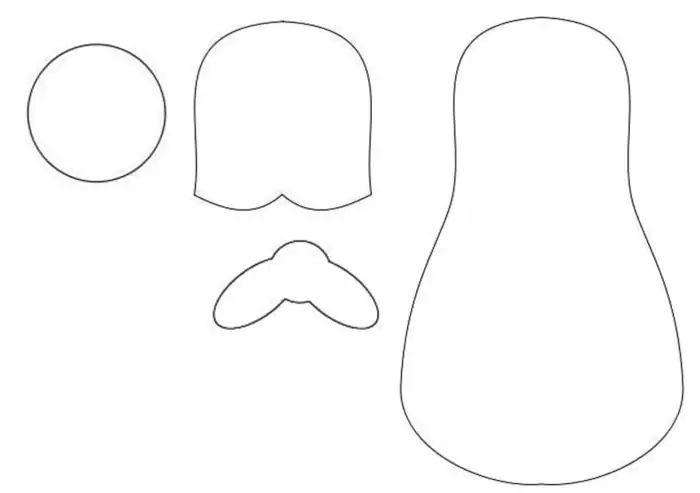
Уя куурчактарын тартууну билүү наристе бөлмөсүндөгү дубалдарды кооздоп, балдардын эмеректерине кызыктуу стикерлерди же дептер жана альбомдор үчүн мукабаларды жасоого жардам берет
Пони кантип тартуу керек. "Менин кичинекей пониимди" кантип тартуу керек. Достуктан пони кантип тартуу керек - бул сыйкыр

Узун куйруктуу, үлпүлдөк жалдуу назик кичинекей аттар бала кезиңизде кандай сезимде болгонун эстеңиз. Бул күкүмдөр, албетте, падышалык ырайым жана ырайым менен мактана албайт, бирок алар күлкүлүү такылдатса жана боорукер көздөрү бар эле. Сиз пони тартууну билгиңиз келеби?
Баба Яганы кантип этап-этабы менен карандаш менен тартуу керек. Баба Яганын ступаны, үйүн жана кепесин кантип тартуу керек
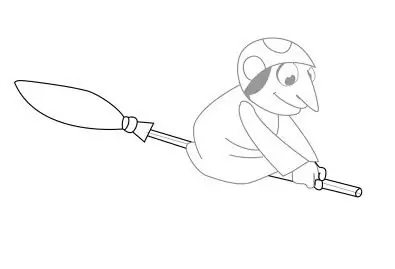
Баба Яга терс каарман болсо да, балким, орус эл жомокторундагы эң көрүнүктүү каармандардын бири. Каардуу каарман, сыйкырчылык буюмдарын жана дары-дармектерди колдонуу жөндөмдүүлүгү, миномет менен учуу, тооктун буттарындагы кепе - мунун баары каарманды эсте каларлык жана кайталангыс кылат. Ал эми, кыязы, бул кандай кемпир экенин баары элестетсе да, Баба Яганы кантип тартууну баары эле биле бербейт. Бул тууралуу биз бул макалада сүйлөшөбүз

